Hướng dẫn cách tách beat bằng Adobe Audition CS6

Adobe Audition CS6 là một phần mềm mạnh mẽ trong lĩnh vực chỉnh sửa âm thanh, được nhiều chuyên gia và người dùng yêu thích. Một trong những tính năng nổi bật của phần mềm này là khả năng tách beat từ các bản nhạc, giúp bạn tạo ra những sản phẩm âm thanh độc đáo cho riêng mình. Trong bài viết này, Gamikey hướng dẫn cách tách beat bằng Adobe Audition CS6 chi tiết.
Hướng dẫn cách cài đặt Adobe Audition CS6
- Bước 1: Mở trình duyệt và truy cập vào trang tải về Adobe Audition
- Bước 2: Chọn tùy chọn ‘Beginner’ và nhấn Tiếp tục. Quá trình cài đặt Adobe Creative Cloud sẽ tự động bắt đầu.
- Bước 3: Mở ứng dụng Cài đặt Creative Cloud, đăng nhập lại vào tài khoản Adobe của bạn, và chọn ‘Bắt đầu Cài đặt’. Đợi cho quá trình cài đặt Audition CC hoàn thành. Nếu máy tính của bạn chạy hệ điều hành 32-Bit, phiên bản CS6 sẽ tự động được cài đặt, nhưng vẫn có thể sử dụng tương tự như phiên bản CC.
- Bước 4: Sau khi cài đặt xong, khởi chạy Adobe Audition và bắt đầu thiết lập.
Hướng dẫn cách tách beat bằng Adobe Audition CS6
Để tách beat từ một bài hát bằng phần mềm Adobe Audition, bạn có thể thực hiện theo các bước sau:
- Bước 1: Khởi động phần mềm Adobe Audition. Tại màn hình chính, chọn thẻ File, sau đó nhấn Open hoặc sử dụng tổ hợp phím Ctrl + O để mở tệp.
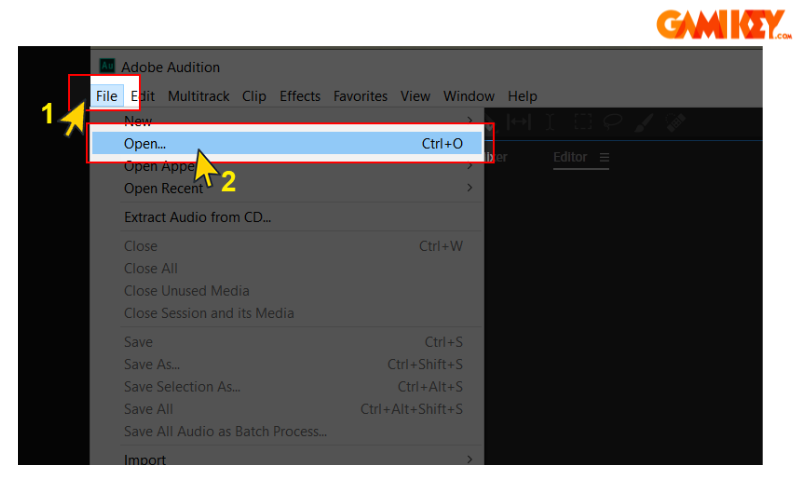
- Bước 2: Tìm và chọn tệp nhạc mà bạn muốn tách beat, sau đó nhấn Open.
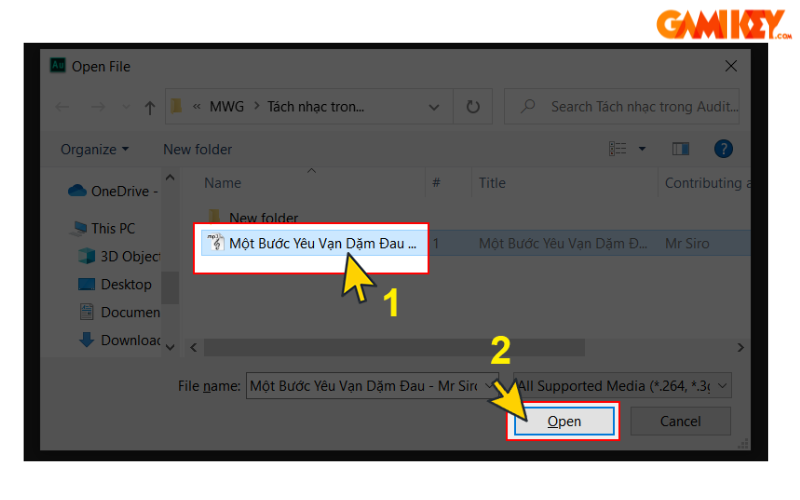
- Bước 3: Sau khi mở tệp, di chuyển chuột lên thẻ Effects, chọn Stereo Imagery, rồi chọn Center Channel Extractor.
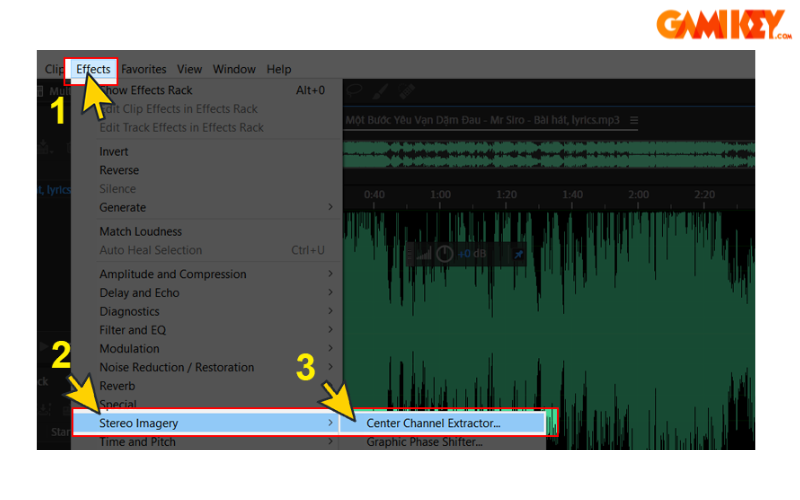
- Bước 4: Cửa sổ Effects – Center Channel Extractor sẽ xuất hiện. Tại mục Presents, chọn Vocal Remove để loại bỏ phần lời bài hát.
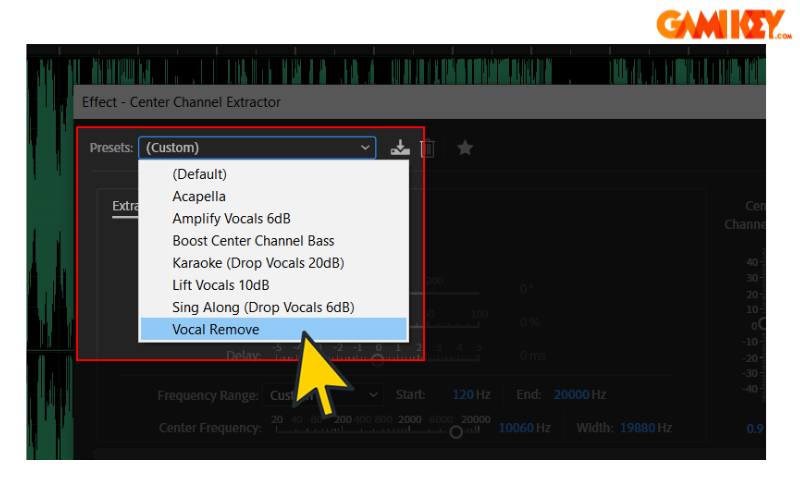
- Bước 5: Trong mục Frequency Range, nếu giọng hát là nam, hãy chọn Male Voice; nếu là nữ, chọn Female Voice.
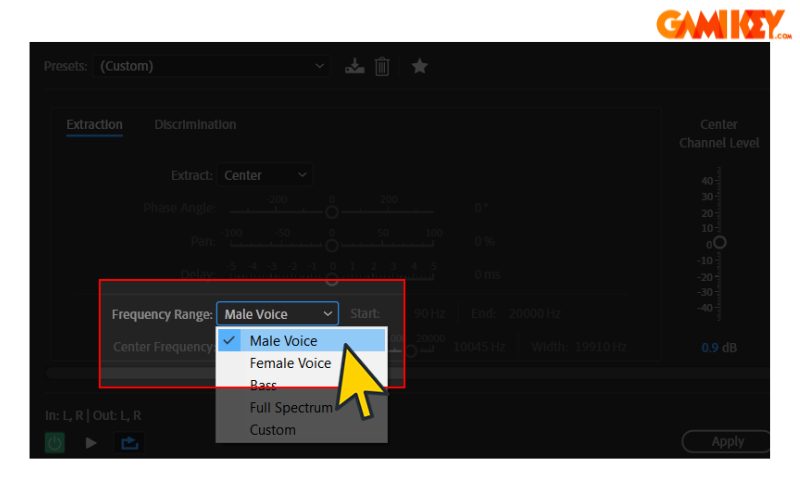
- Bước 6: Ở bên phải cửa sổ, bạn có thể điều chỉnh hai cột Center Channel Level và Side Channel Levels cho đến khi âm thanh đạt yêu cầu của bạn.
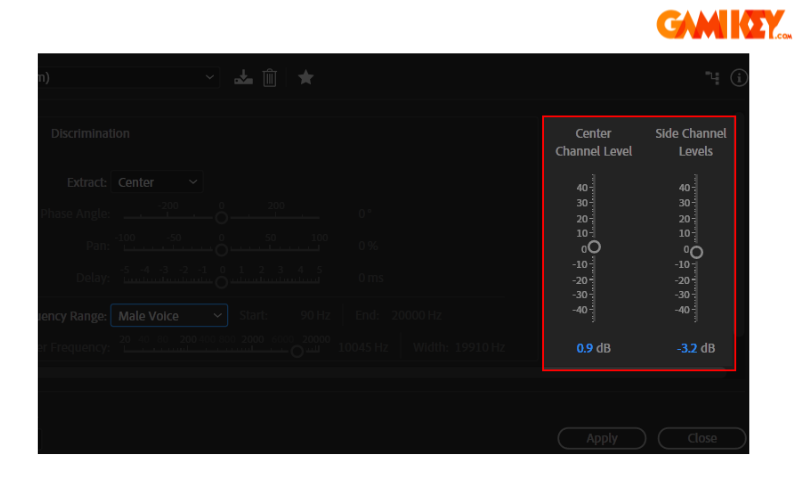
Trên đây Gamikey đã hướng dẫn cách tách beat bằng Adobe Audition CS6 chi tiết nhất để bạn đọc tham khảo. Ngoài ra, để tìm hiểu thêm về các ứng dụng khác của Adobe thì bạn hãy truy cập mục “Hướng dẫn” trên trang Gamikey nhé!
Xem thêm các bài viết về Adobe Audition được viết bởi Gamikey:
Cách chèn nhạc vào Adobe Audition
Cách chỉnh giọng bằng Adobe Audition

























